OPPO A5 2020
Rakuten版 SIMフリー
2020年09月02日 自分用 購入
2020年08月28日 女房用 購入
- OPPO A5 2020(Rakuten版)の 特徴
- OPPO A5 2020 を 選んだ理由 (2020年8月末)
- 全キャリア への 対応確認
- OPPO A5 2020 の 規格仕様
- 役に立つ「便利ツール」を 使用可能です
- キーボードと入力方式の 設定を変更する方法
- ホーム画面の ウィジェットの配置を変更
- デュアルSIMで 楽天とUQmobile を併用する方法
- デュアルSIMで 楽天とY!mobile を併用する方法
Y!mobile は nanoSIM n141 を使用 - 仕様の比較表
- Google Playに 家族で同じ アカウント を登録して使用
- 購入後、実際に使用した感想を順次追加(2020年9月~)
OPPO A5 2020(Rakuten版)の 特徴
OPPOホームページ や、色々なホームページを参考にしました
- 約6.5インチ HD+(1600×720ドット)の大画面ディスプレイ
- 縦横比20:9と非常に縦長で表示情報量が大きい
- 横幅75.6mmですが、iPhone 8 Plus(5.5インチ 78.1mm)やiPhone 11(6.1インチ 75.7mm)より狭い
- 大容量の5,000mAhバッテリーで電池持ちを実現
- DSDV(デュアル SIM デュアル VoLTE)でSIMを2枚刺しできる
- OTG対応 USB変換ケーブルを使うと、他の端末を充電できる「リバース充電」機能を利用できます
- 指紋認証も顔認証も反応や精度がよいと評価が高い
- アウトカメラには、4眼のカメラを搭載し、超広角レンズが面白そう
- インカメラは、1600万画素という超高画質
- 高性能オクタコアCPUや、高速メモリ「LPDDR4X」により、アプリの起動やウェブページの表示などすばやく快適な操作が可能です
- NFC が付いているので電子マネーの残高確認ができる
(おサイフケータイは付いていない) - マルチウィンドウという便利な機能があります
マルチウィンドウとは、アプリを2つ同時に起動して使うことができる機能です - 欠点として・・・
防水機能が無い
少し重い(約195g)
画面解像度が低い 1600×720ドット
OPPO A5 2020 を選んだ理由
- Rakuten Mobile で キャンペーン期間中に Rakuten UN-LIMIT を契約すると、この機種の代金と同等のポイントが戻ってくるため無料と同じ
- NFC がついているので、WAONカード 等の残高確認が出来る
- ベンチマークのAnTuTuデータが 176,000
女房のAndroid One X4 の 87,000より大きいので、性能がアップ、
私のiPhone 6S の 197,000 と同程度か少し下ですが画面が大きい - SIMフリースマホなので、Rakuten Mobile 以外の どこのキャリアでも使用できるので便利
Y!mobile の VoLTE にも対応しているのを確認しました - DSDVで楽天とY!mobileやUQmobileのシムを2個同時に利用できる
- 少しでも大きな画面の方が、メールやWeb閲覧が行いやすい
- OPPO A5 2020 と Android One X4 の画面の大きさを比べると1回りぐらい大きくなります(5.5インチ → 6.5インチ)
- OPPO A5 2020 と iPhone 6S の画面の大きさを比べると2回りぐらい大きくなります(4.7インチ → 6.5インチ)

- ホームページを表示した時の表示量もかなり違います
(左が iPhone 6S、右が OPPO A5 2020)
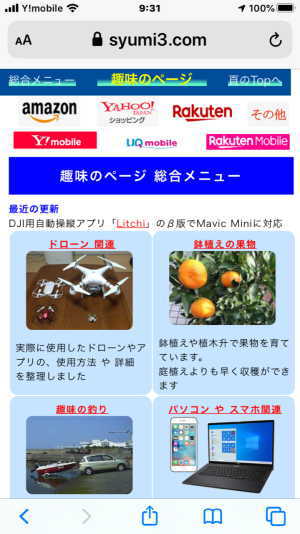

OPPO A5 2020 の 規格仕様
OPPO A5 2020 は SIMフリースマホ として提供されていました。
OPPO A5 2020 の仕様は OPPOホームページより引用(2020年8月)
(2020年8月現在の仕様です)自分が気になる点を色分けしました。
| 端末名/型番 発売日 |
OPPO A5 2020(CPH1943) SIMフリースマホ 2019年11月1日 発売モデル |
|---|---|
| OS 発売時 | 購入時は ColorOS 6.0 UIをOPPO独自にカスタマイズ (Android 9 Pie がベースとなっている) 2020年9月 ColorOS 7.1 にアップデート実施 (Android 10) |
| ベンチマーク Antutuスコア Ver8使用 参考データ |
総合 168,316 CPU 69,586 GPU 33,715 MEM 37,974 UX 26,724 ミドルレンジの成績です |
| カラー |  |
| 液晶画面 解像度 |
HD+ / 1,600 × 720 縦横比 20:9 約6.5インチ / TFT サンライトスクリーン+ブルーライトカット |
| 幅x高さx厚み | 約75.6 x 約163.6 x 約9.1 (mm) |
| 重量 | 約195g |
| システムチップ CPU: GPU: |
Qualcomm Snapdragon 665 オクタ(8)コアCPU 2.0GHzx4 1.8GHzx4 GPU : Adreno 615 |
| システム メモリー |
4GB (RAM) LPDDR4xデュアルチャネルメモリ |
| 内部 記憶容量 |
64GB (ROM) |
| スロット | トリプルカードスロット nanoSIM+nanoSIM+microSD |
| SIM規格 | SIM : nanoSIM x 2 DSDV(デュアル SIM デュアル VoLTE) (VoLTE 2回線同時待ち受け対応) |
| SDカード 記憶容量 |
microSDXC 最大 256GB |
| メインカメラ F値 動画の解像度 |
4台搭載 約1,200万画素 (カラー)(f/1.8) + 約800万画素 (超広角)(f/2.25) + 約200万画素 (ポートレート)(f/2.4) + 約200万画素 (モノクロ)(f/2.4) 動画は 4k/30fps |
| メインカメラ ズーム |
デジタルズーム(写真 / 動画) 最大 約10倍 / 10倍 |
| メインカメラ 手振れ補正 |
(写真)非対応 (動画)対応 |
| メインカメラ その他 |
ISO(最大)9,000, 8,000 HDR 対応 LEDフラッシュ 対応 AIカメラ 対応 オートフォーカス 対応 エキスパート、パノラマ、ポートレート タイムラプス動画、スローモーション動画 |
| インカメラ (フロント) F値 動画の解像度 |
約1,600万画素 F値 f/2 動画は 1080P/720fps |
| インカメラ (フロント) 手ぶれ補正 |
(写真)非対応 (動画)対応 |
| インカメラ (フロント) その他 |
ズーム機能 無し ISO(最大)2700 HDR 対応 AIカメラ 対応 LEDフラッシュ 非対応 オートフォーカス 非対応 |
| コネクタ | USB Type-C / USB 2.0 |
| 外部 接続機器 |
リバース充電機能搭載 (ほかのデバイスへの充電も可能) リバース充電機能には、OTGケーブルが必要です |
| 通信方式 対応周波数 |
FDD-LTE(4G):1/2/3/4/5/7/8/18/19/20/26/28 TD-LTE(4G):38/39/40/41 W-CDMA(3G):1/2/4/5/6/8/19 GSM:850/900/1,800/1,900MHz |
| VoLTE 対応/非対応 |
Rakuten / docomo / au / SoftBank docomo系は、3G,4G,VoLTE全て利用可能 au系は、4G,VoLTE利用可能(IOT完了製品です) (下記はY!mobileで確認) |
| テザリング 機能 |
対応 (最大10台) |
| Wi-Fi | 2.4/5GHz 802.11 a/b/g/n/ac |
| Bluetooth | Bluetooth 5.0 |
| 生体認証 (指紋 / 顔) |
指紋認証 ◯(登録は5本まで可能) 顔認証 ◯ |
| 搭載センサー | ジャイロ/加速度/近接/光センサ/ 磁気センサ/指紋認証 GPS、GLONASS、BeiDou、 Galileo、QZSS(みちびき) |
| その他機能 | NFC 対応 FeliCa 非対応 防塵 (IP5X) |
| バッテリー 駆動時間 |
連続通話時間:33時間 連続待受時間:約450時間 |
| バッテリー | 5,000mAh 充電アダプタ 5V/2A出力 充電時間 約3時間(急速充電 非対応) |
| 本体付属品 | ACアダプター×1/ イヤフォン×1/ USBケーブル Type-C ×1/ クイックガイド×1/ 安全ガイド×1/ SIMカードスロット用ピン×1/ TPUソフトクリアケース×1 / 保護フィルム(貼付済み)×1 |
役に立つ「便利ツール」を使用可能です
セットすると便利な機能機能が色々あります。
スマホを持ち上げると画面がオンになったり、3本の指で画面をスライドしてスクリーンショットを撮るようにも設定出来ます。
画面オフの時にちょっとした操作をして画面をオンにしたり、カメラを起動したりも出来ます。
画面最下段のナビゲーションボタンを使用するか、否かの設定もできます
●便利ツールの設定は
- 「設定」の画面を開きます
- 下の方にある「便利ツール」をタップします
- 次に「ジェスチャーとモーション」をタップします
- 「本体を持ち上げたら画面オン」の設定項目があります
- 「ジェスチャースクリーンショット」の設定項目があります
3本の指で下にスワイプすると素早くスクリーンショットを撮ることができます - 「スリープ時のジェスチャー」の設定項目があります
この項目をタップしてさらに設定を進めます
次の画面で「スリープ時のジェスチャー」をオンにします
オンにすると設定できる項目が表示されます- 「ダブルタップして画面をオン」の右端をタップしてオンにします
スリープ時に、画面上をダブルっタップすると画面がオンになります - 「Oの文字を描いてカメラを起動」の右端をタップしてオンにします
スリープ時に、画面上にOの文字を描くと即カメラを起動できます
- 「ダブルタップして画面をオン」の右端をタップしてオンにします
●画面の最下段に Android の ナビゲーションボタンを表示させる方法
ナビゲーションボタンは、青い丸の中の記号の部分です。
この記号を表示させるか、させないかを設定できます。
但し、画像のように線が細く薄いので少し見ずらい。
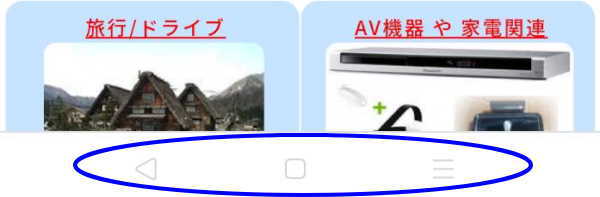
- 「設定」の画面を開きます
- 下の方にある「便利ツール」をタップします
- 次に「ナビゲーションボタン」をタップします
- ナビゲーションモードの項目で
- まず、「仮想ボタン」を選択します
- 「希望のキーレイアウトを選択」の項目が表示されるのでどちらかを選択
三 □ ◁
◁ □ 三
これ以外にも設定項目がありますので、必要に応じて設定します。
キーボードと入力方式の設定を変更する方法
検索やデータ入力の時に、使い慣れたキーボードと入力方式を使用するために、設定を変更しましたので、手順をメモしておきました。
私はパソコンと同じキー配置で、ローマ字入力を使っているので変更しました。
変更には、「設定」>「その他の設定」>「キーボードおよび入力方式」で行います
- 「デフォルトキーボード」を「日本語(日本)」にセット
- 「Simeji for OPPO」をタップし、「キーボード」をタップ
- [あ]、[A]、[123]を順にタップし、キーボードのレイアウトを選択。
[あ]の下の「たて」「よこ」は画面の縦向き・横向きの意味。
各々選択後に最上段の左端の ← をタップして戻る
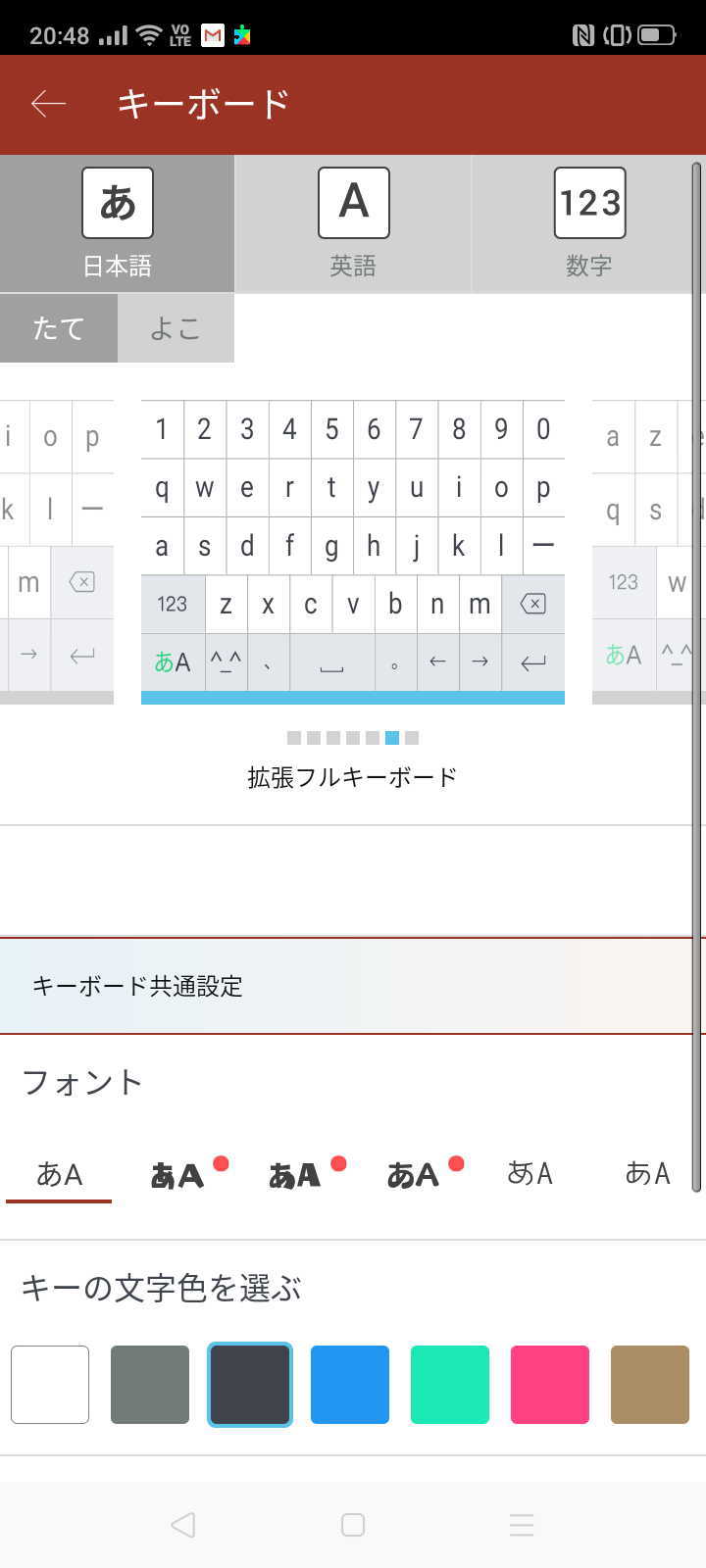
- [あ]、[A]、[123]を順にタップし、キーボードのレイアウトを選択。
- 私は以上で下記のようなキーボードのレイアウトになりました
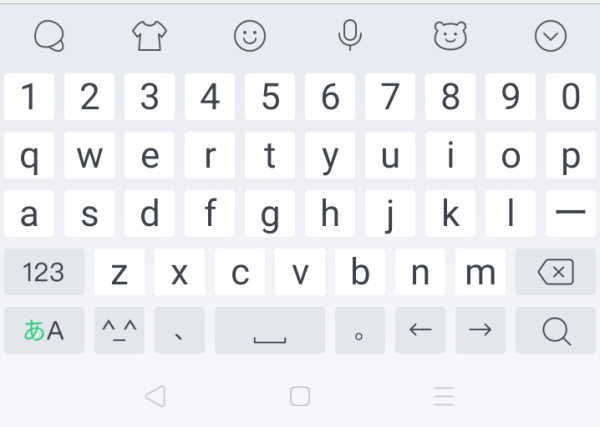
- しかし、希望のキー配置にならなかった時や、後日変更された時はキーボードの左上のキノコマーク
 をタップすると下のようなメニュー画像が出るのでキーボードのマークをタップ
をタップすると下のようなメニュー画像が出るのでキーボードのマークをタップ
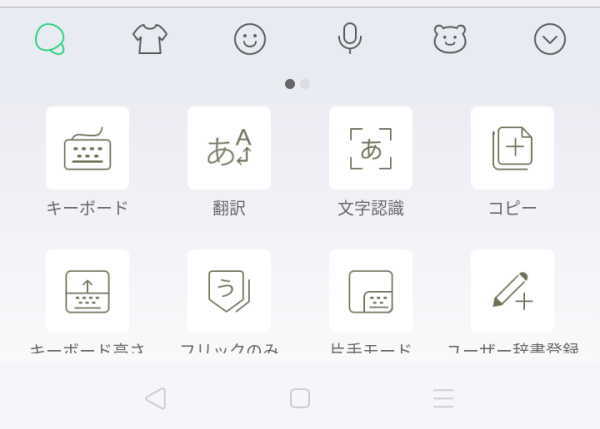
- 右下の「もっと見る」をタップし、使いたいキー配置のキーボードを選びます
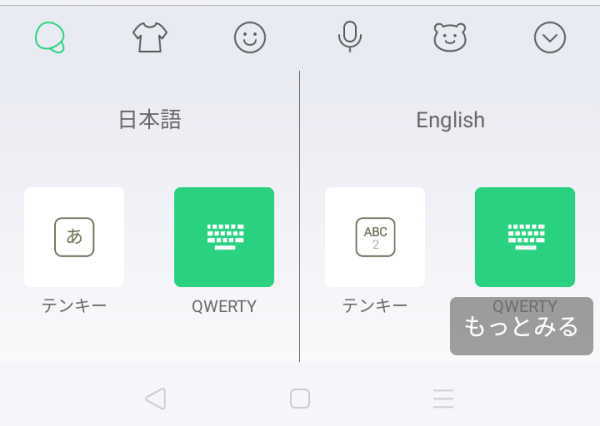
- 手順の 2. と同じように、[あ]、[A]、[123]を順にタップし、キーボードのレイアウトを選択。
[あ]の下の「たて」「よこ」は画面の縦向き・横向きの意味。
各々選択後に最上段の左端の ← をタップして戻る
ホーム画面の ウィジェットの配置を変更
購入時ホーム画面上には、「時計」と「Search」のウィジェットが配置されています。
画面の上半分のスペースが大きいので、少し小さめのウィジェットに変更してみました。
ウィジェットの配置を変更する方法
- ホーム画面上を長押しします
- 画面の下に表示される「ウィジェット」をタップします
- 画面上の「ウィジェット」に枠線が表示されるので取り敢えず削除します
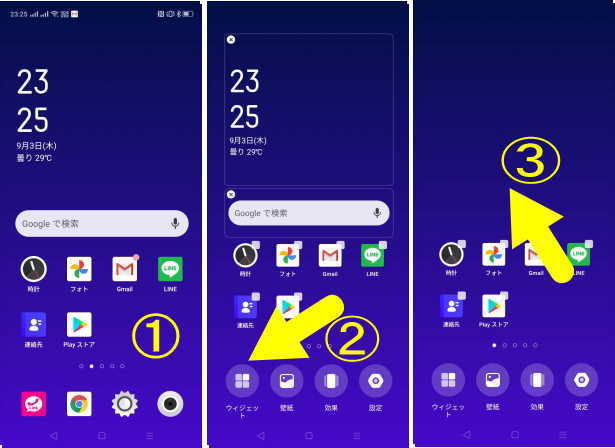
- ウィジェットの一覧が表示されるので、ホーム画面に配置したいウィジェットをタップします
- ウィジェットがホーム画面上に仮に配置されます
- ウィジェット上を長押しすると、枠線が表示され移動や大きさの調整ができます
- 今回はグーグル検索も追加してみました
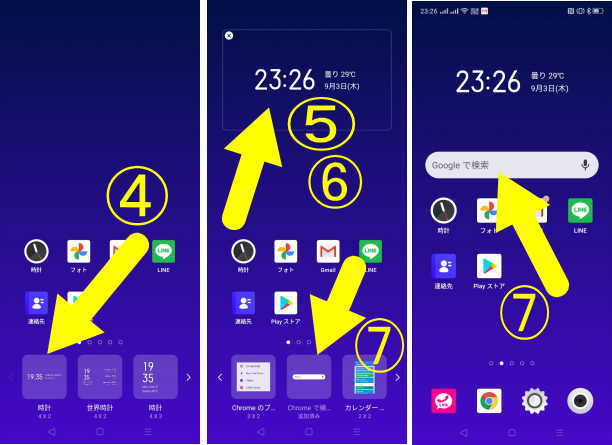
- ホーム画面上をタップすると配置完了です
- 画面上部のスペースを少し小さくできました
デュアルSIM で 楽天とUQmobile を 併用する方法
OPPO A5 2020 は SIMフリースマホ として提供され、DSDV(デュアル SIM デュアル VoLTE)に対応しているので、VoLTE 2回線同時待ち受けに対応しています。
SIM用フォルダには下記のように、計3枚セットできます。
左から、microSD、UQ mobileの nanoSIM、Rakuten
![]() の nanoSIM
の nanoSIM

●楽天 と UQmobile を使用(2021年2月26日から開始)
- SIM1に、楽天モバイルの nanoSIM をセット
- SIM2に、UQmobileの nanoSIM をセット
SIMを2枚セットすると、スマホのロック画面の上端が下側の画像のようにRakuten の横に KDDI の表示が加わり、右端のアンテナが増えます
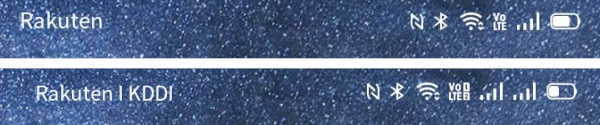
Rakuten の電波状況が安定しないので、UQmobile を優先で使用するようにスマホを設定。
OPPO A5 2020 の「設定」の「SIMカードおよびモバイルデータ」項目の
- 「通話」を SIM2(UQmobile) にセット
直接発信するといずれも有料となるが、いざという時に圏外で使用できないと困るのでUQmobileを優先させた - 「モバイルデータ」を SIM2(UQmobile) にセット
UQmobileでも残りのデータ容量を繰り越しできるので、私の使用量では問題なく、こちらも安定通信を優先させた - 楽天が圏外でも WiFiがあればRakuten Link アプリで無料通話の使用ができます
●UQmobile を使用する為のAPN設定方法は、別のページで解説しておきました
●電波状態の良い場所で通信強度を調べた時の測定画面です
- アプリ「Network Cell Info Lite」を使用しました
- 楽天は「バンド 3」をつかんでいます
- UQ(KDDI)は「バンド 18」をつかんでいます
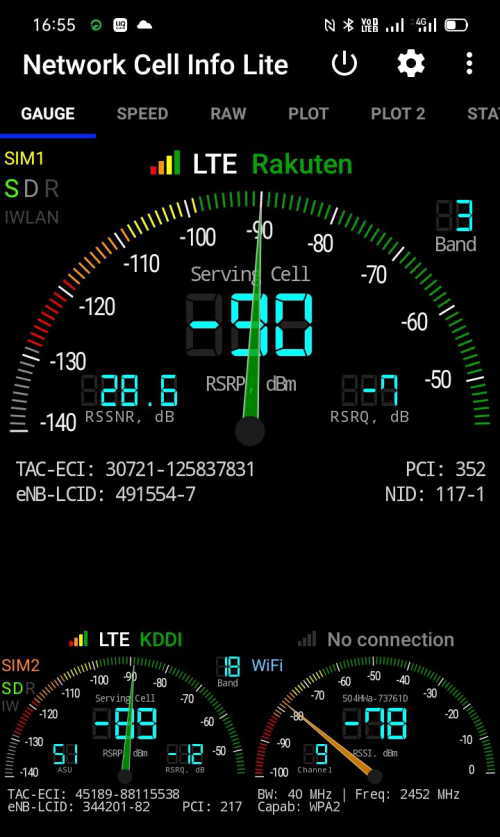
●デュアルSIM で 楽天 Link を 併用した時の欠点
- Rakuten Link アプリ で通話中に、UQmobile の番号に電話がかかり呼び出しが始まると、Rakuten Link の通話が切れてしまいました
- Rakuten Link アプリ で通話中に、楽天モバイル の番号に電話がかかってくると、楽天モバイル の相手は話し中又は留守電になり、Rakuten Link はそのまま通話ができます
●2021年2月26日現在も、楽天の電波が弱く自宅では圏外となっています
2020年に楽天のアンテナが建設されたため「パートナー回線」が終了したのが原因です。
SIM1の楽天の信号が無くなった環境の画像を参考に残しました。
下記の画像のように、楽天の信号が無くてもWiFiに繋がっている時は、Rakuten Link アプリで無料通話が出来ました。(送信・受信共に)
但し、一度楽天の認証が終わっている必要があります。

デュアルSIM で 楽天とY!mobile を 併用する方法
OPPO A5 2020 は SIMフリースマホ として提供され、DSDV(デュアル SIM デュアル VoLTE)に対応しているので、VoLTE 2回線同時待ち受けに対応しています。
SIM用フォルダには下記のように、計3枚セットできます。
左から、microSD、Y!mobileの nanoSIM、Rakuten ![]() の nanoSIM
の nanoSIM

●楽天 と Y!mobile を使用(2020年9月3日~2021年2月26日まで)
- SIM1に、楽天モバイルの nanoSIM をセット
- SIM2に、Y!mobileの nanoSIM n141 をセット
SIMを2枚セットすると、スマホのロック画面の上端が下側の画像のようにRakuten の横に Y!mobile の表示が加わり、右端のアンテナが増えます
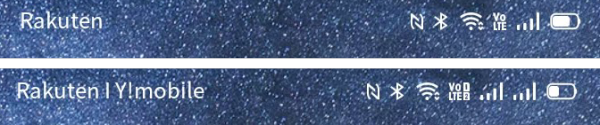
Y!mobile の 10分以内の通話無料と、3GBまでデータ通信無料を使用するようにスマホを設定。
OPPO A5 2020 の「設定」の「SIMカードおよびモバイルデータ」項目の
- 「通話」を SIM2(Y!mobile) にセット
楽天で電話帳等から直接発信すると有料となるため、安全の為Y!mobile の 10分以内の通話無料から発信するようにしました - 「モバイルデータ」を SIM2(Y!mobile) にセット
Y!mobileの MMS を受信したいため - 楽天が圏外でも WiFiがあればRakuten Link アプリで無料通話の使用ができます
但し、一度楽天の認証が終わっている必要があります
●Y!mobile の nanoSIM n141 を使用したデュアルSIM の 具体的な設定方法 は、別のページで解説しておきました
●2020年10月29日現在、私の住んでいる居住地に楽天のアンテナが建設されたため「パートナー回線」が終了。
しかし、楽天の電波が弱く自宅では圏外となり、SIM1の楽天の信号が無くなった時の画像を参考に残しました。

Google Playに 家族で同じ アカウント を登録して使用
Google Playに 家族で同じ アカウント を登録して使用する理由は、家族の複数台の Android端末で有料のアプリを共有できるメリットがあるからです。
私の場合は、Google Playで共有して使うアカウント専用に Gmail を作成しています。
有料で購入したアプリを同じ アカウント を使用している他の Android端末では無料で使用出来るようになります。
(アプリを有料で購入したことを家族に知られたくない時は、話は別です)
私の場合は、有料のドローンアプリ等を 他の Android端末で同じように使用出来るようになります。
すでに誰かが有料のアプリを購入している時は、その人の「Google Play」に登録している アカウント を使用します。
実際に使用した感想を順次追加
2020年8月28日と9月2日に購入、実際に使用した感想を追加していきます。
- 思った以上に細身で持ちやすい
- 電源ボタンの反対側にボリュームボタンがあるので、スリープするために電源ボタンを押す時に、反対側のボリュームボタンを同時に押して、スクリーンショットを撮ってしまう
- 付属しているTPUソフトクリアケースは、かなりキツ目に設計されており、フィット感は抜群で、安心感があります
- 画面には保護フィルムが最初から張られており、張り替えの必要はなさそうです
- 細身ですが、iPhone 6s より少し幅が広く、縦が長いのでWeb画面等は見やすい
- 画面の解像度が HD+(1600×720)と他のスマホと比較し少し荒いかと心配していましたが、Web閲覧等では大した影響は有りませんでした
- カメラに関しては特に優秀とは思いませんでしたが、超広角は画角119度の広角レンズにを使用しており満足な点です
- 5000mAhの大容量バッテリーが搭載され使用可能時間が長く助かります
- OTGケーブルを使うとモバイルバッテリーの代わりとなるのが以外と便利
- 画面の文字を大きく見やすくする為には、画面幅がもっと大きい方が良いと思った
- 指紋認証や顔認証を使っているが、ストレスなく認証される。
- 2021年2月までは楽天とY!mobileを併用していました。
このスマホ1台で、楽天Mobile と Y!mobile の各SIMをセットしてデュアルSIMで利用できるので、スマホを2台持ち歩かなくてすむようになりました
Y!mobileの VoLTE、MMS、SMS にも対応 - 2021年3月からは楽天とUQmobileを併用していますが問題無し


















